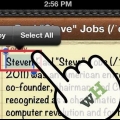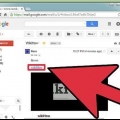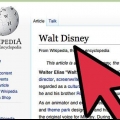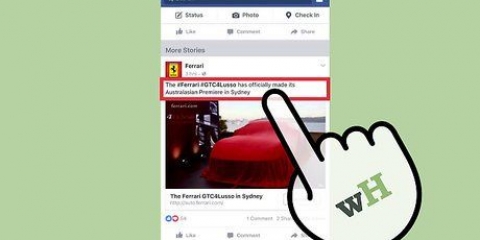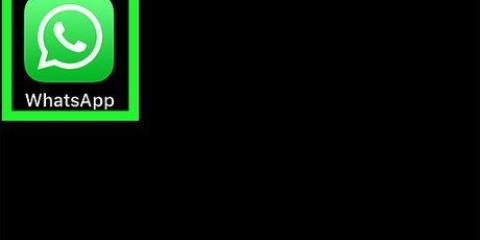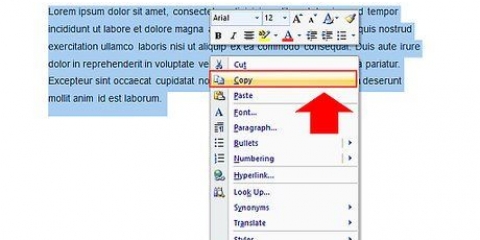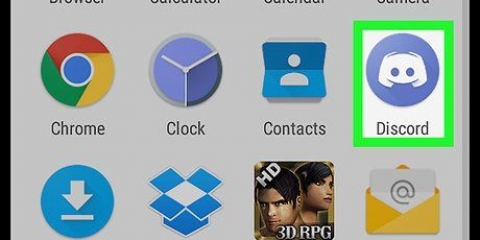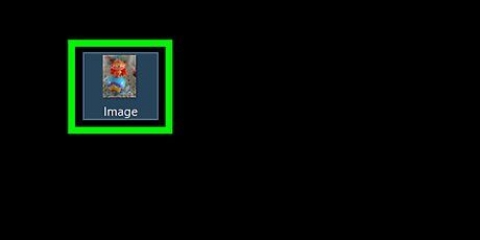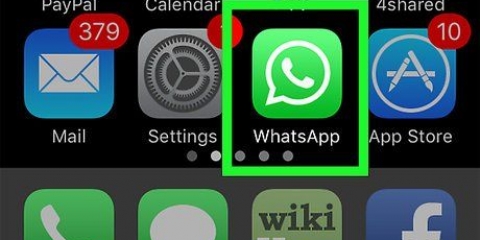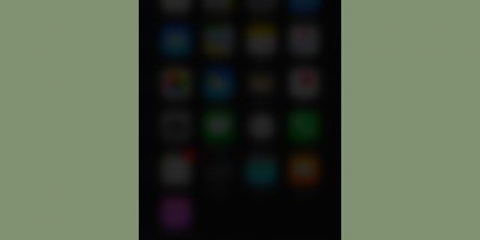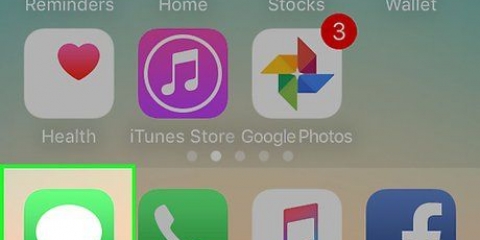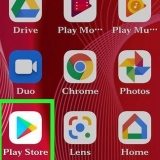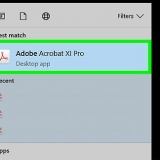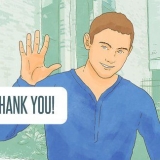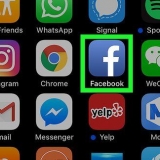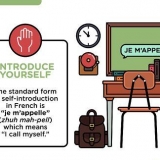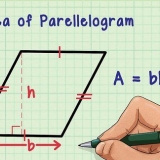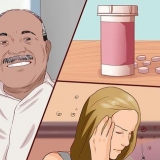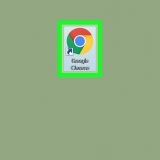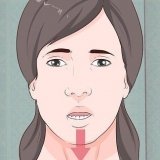Kopiera och klistra in ett meddelande på whatsapp
I den här handledningen kommer du att lära dig hur du kopierar och klistrar in ett meddelande i en WhatsApp-konversation.
Steg
Metod 1 av 2: Med en iPhone

1. Öppna WhatsApp Messenger. Du kan känna igen WhatsApp-ikonen på en vit pratbubbla mot en ljusgrön bakgrund.

2. Tryck på en konversation. Konversationen kommer nu att öppnas.

3. Välj ett meddelande. Du kan göra detta genom att hålla fingret på meddelandet i lite längre än en sekund. Meddelandet kommer nu att väljas och en popup-meny kommer upp med flera alternativ, som t.ex Att svara och Fram.

4. Tryck på högerpilen. Fler alternativ visas nu i popup-menyn.

5. Tryck på Kopiera. Meddelandet du valde kommer nu att kopieras till ditt urklipp.

6. Tryck på textfältet och håll fingret på skärmen lite längre. En popup-meny visas nu där ett av alternativen klistra är.

7. Tryck på Klistra in. Meddelandet du kopierade kommer nu att klistras in i textfältet.

8. Tryck på skicka-knappen. Den här knappen ser ut som ett litet pappersflygplan längst ner till höger på skärmen. Om du trycker på den skickas det kopierade meddelandet.
Metod 2 av 2: Använda en Android-enhet

1. Öppna WhatsApp Messenger. Du kan känna igen WhatsApp-ikonen på en vit pratbubbla mot en ljusgrön bakgrund.

2. Tryck på en konversation. Konversationen kommer nu att öppnas.

3. Välj ett meddelande. Du kan göra detta genom att hålla fingret på meddelandet i lite längre än en sekund. Meddelandet är nu valt.

4. Tryck på kopieringsknappen i verktygsfältet högst upp på skärmen. Kopieringsknappen ser ut som en fyrkant med ytterligare en halv ruta bakom sig. Du hittar knappen längst upp till höger på din skärm bredvid framåtknappen. Om du trycker på den kopieras det valda meddelandet till ditt urklipp.

5. Tryck på textfältet och håll fingret på skärmen lite längre. En popup kommer nu att visas med ordet Att fastna överst.

6. Tryck på Klistra in. Meddelandet du kopierade kommer nu att klistras in i textfältet.
Om du har valt mer än ett meddelande kommer tiden för de ursprungliga meddelandena också att inkluderas när du klistrar in. Du kan radera dessa tider manuellt.

7. Tryck på skicka-knappen. Den här knappen ser ut som ett litet pappersflygplan längst ner till höger på skärmen. Om du trycker på den skickas det kopierade meddelandet.
"Kopiera och klistra in ett meddelande på whatsapp"
Оцените, пожалуйста статью